Windows10正式版下设置桌面自动排列图标的详细步骤
更新日期:2024-03-23 09:31:06
来源:转载
win10系统发布的时间并不长,所以用户在使用时总会遇到一些问题。比如,有用户就反馈自己每次在桌面新建图标时,都显示的非常杂乱,好像在哪里建就在哪里显示,因此希望能够设置wein10桌面图标自动排列。这该如何操作呢?下面,小编就向大家分享具体设置步骤。
详细步骤:
1、键盘上按WIN(窗口)+D打开注册表 / 输入命令Regedit回车。
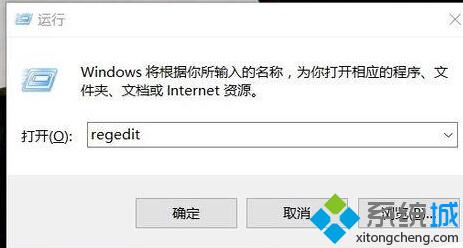
2、找到 HKEY_CLASSES_ROOT\Wow6432Node\CLSID\{42aedc87-2188-41fd-b9a3-0c966feabec1}\InProcServer32,在InProcServer32处点击右键-权限-高级-更改-填写administrators。如图所示最后点击确定,回到步骤2图片位置页面将“完全控制”点√。
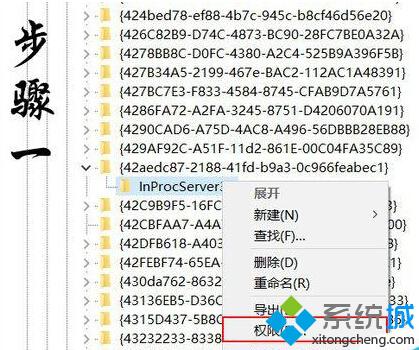
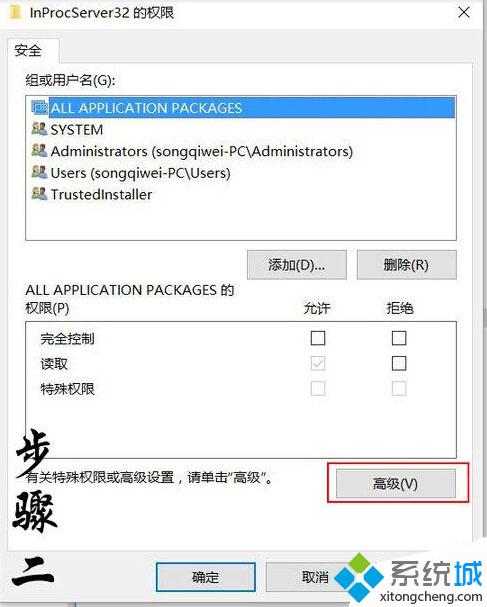
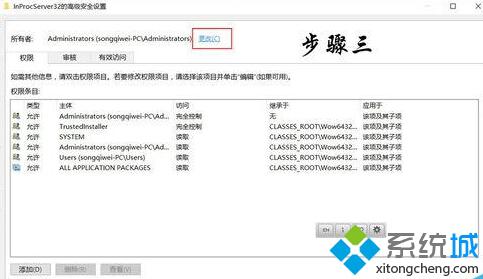
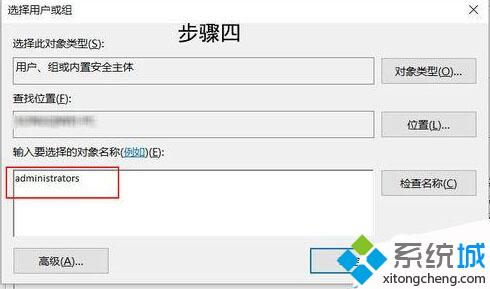
3、回到HKEY_CLASSES_ROOT\Wow6432Node\CLSID\{42aedc87-2188-41fd-b9a3-0c966feabec1}\InProcServer32位置处将REG-EXPAND_SZ后面的数据修改为%SystemRoot%\System64\windows.storage.dll
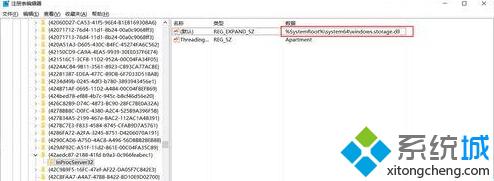
4、同上面的步骤一样查找:HKEY_CLASSES_ROOT\CLSID\{42aedc87-2188-41fd-b9a3-0c966feabec1}\InProcServer32将REG-EXPAND_SZ后面的数据修改为%SystemRoot%\system32\windows.storage.dll
5、好了,重新排列下图标注销一下就行了。
通过上面几个步骤的简单操作后,我们就能在win10系统下实现桌面自动排列图标了!是不是非常简单呢?有需要的用户,不妨按照系统小编的方法操作看看。
- monterey12.1正式版无法检测更新详情0次
- zui13更新计划详细介绍0次
- 优麒麟u盘安装详细教程0次
- 优麒麟和银河麒麟区别详细介绍0次
- monterey屏幕镜像使用教程0次
- monterey关闭sip教程0次
- 优麒麟操作系统详细评测0次
- monterey支持多设备互动吗详情0次
- 优麒麟中文设置教程0次
- monterey和bigsur区别详细介绍0次
周
月











